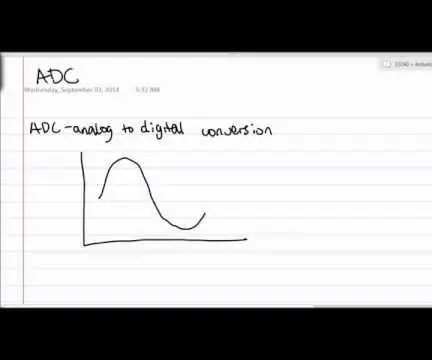
Cuprins:
- Autor John Day [email protected].
- Public 2024-01-30 11:45.
- Modificat ultima dată 2025-01-23 15:04.
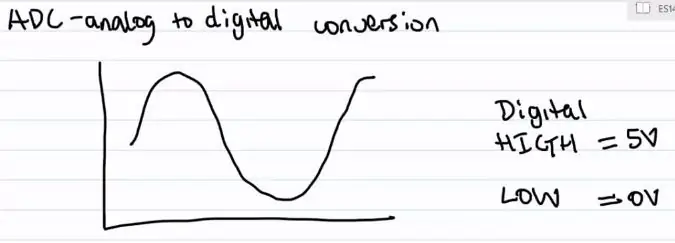

Hei băieți, sunt asistent didactic pentru o introducere în clasa de inginerie pentru specializările inginerie biomedicală la Universitatea Vanderbilt în acest semestru. Am creat acest videoclip pentru a le explica conversia analog-digital, deoarece timpul s-a epuizat în timpul orei și nu am ajuns la acest punct în curs. Am fugit peste Teach It! Concurs Instructables și m-am gândit dacă deja am creat videoclipul, de ce să nu îl introduc în concurs, așa că iată.
Videoclipul oferă o introducere simplă a conversiei analog-digitale și apoi explică modul în care acest lucru se referă la citirea datelor de pe un accelerometru folosind un Arduino. Pentru aceia dintre voi care nu știu, așa cum sugerează și numele, un accelerometru măsoară atracția gravitațională a dispozitivului. Acest accelerometru în special măsoară accelerația în axele x, y și z. Accelerometrul pe care îl folosesc în demonstrație este MMA7361, iar foaia tehnică poate fi găsită online. Fișa tehnică va oferi informații mai detaliate despre accelerometru în sine. Dacă căutați „MMA7361 filetype: pdf” în Google, ar trebui să apară. De asemenea, este atașat în acest instructabil. Dacă nu sunteți obișnuiți să citiți fișele tehnice, poate fi puțin intimidant. Vă rugăm să nu ezitați să întrebați dacă aveți întrebări. În plus, modulul accelerometru pe care îl folosesc a fost achiziționat de pe Amazon de la Virtuabotix, dacă sunteți interesat. Oricum, iată videoclipul meu. Videoclipul în sine este autosuficient, dar am evidențiat părțile majore ale acestuia în pași, dacă doriți un rezumat rapid. Sper să înveți ceva din ea. Și dacă aveți întrebări, nu ezitați să întrebați.
Dacă îți place Instructable-ul meu, te rog să iei în considerare votul în Instructables Teach It! Concurs.
Pasul 1: Ce este conversia analog-digital
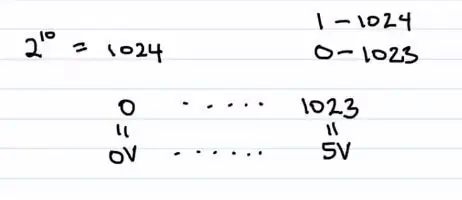
Conversia analog-digital (ADC) este procesul care ia un semnal variabil și „digitalizează” semnalul, astfel încât un computer să îl poată procesa.
Pasul 2: biți sau … numărul de state
Un Arduino are un ADC de 10 biți, ceea ce înseamnă că tensiunile pe care Arduino le citește de la un senzor (în cazul nostru senzorul este un accelerometru) este reprezentat de un număr în intervalul 0-1023. Tensiunea maximă pe care o citește un Arduino este de 5 V, iar cea mai mică este de 0 V. Aceste tensiuni sunt reprezentate de 1023 și respectiv 0.
O discuție despre biți poate deveni puțin mai extinsă și puțin în afara scopului acestui instructabil, așa că nu ezitați să explorați acest lucru puțin mai mult sau întrebați-mă în secțiunea de comentarii.
Pasul 3: Conversia de la tensiune la ieșirea ADC și viceversa
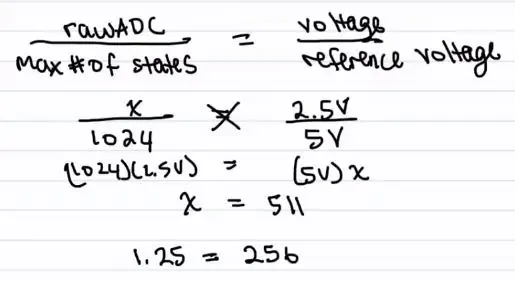
Dacă citiți o tensiune de 2,5 V, puteți calcula ieșirea ADC a Arduino făcând o proporție simplă. Adesea, citiți o tensiune necunoscută și doriți să utilizați ieșirea ADC a Arduino pentru a determina ce tensiune detectați. Pur și simplu modificați proporția în consecință.
Pasul 4: Înțelegerea accelerometrelor
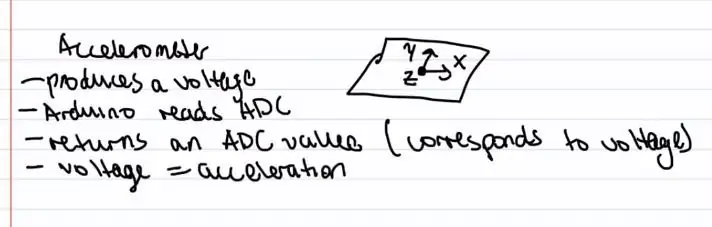
Putem folosi un Arduino pentru a simți tensiunea emisă de un accelerometru. Această tensiune corespunde unei accelerații.
Pasul 5: Accelerometru de sus în sus

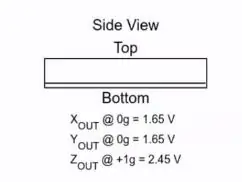
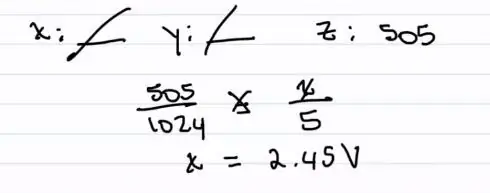
Dacă avem accelerometrul de sus în sus, acestea sunt valorile pe care ne putem aștepta să le obținem de la ADC-ul Arduino.
Ne pare rău că am folosit „x” ca variabilă în acest exemplu. Calculăm accelerația în „axa z”. Folosirea „x” ca variabilă este un obicei. „x” a fost prima variabilă de alegere din clasele mele de algebră.
Pasul 6: Accelerometru de jos în sus

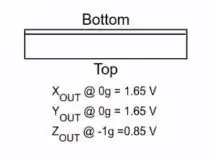
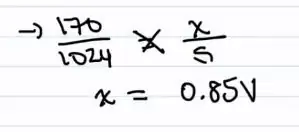
Dacă avem accelerometrul cu partea de jos în sus (axa Z în jos), acestea sunt valorile la care ne-am putea aștepta.
Din nou, calculăm accelerarea în axa z, nu „x”.
Pasul 7: Încheiați
Oricum, atât. Sper că ai învățat ceva din asta.
Dacă ți-a plăcut Instructable-ul meu, te rog să iei în considerare votul în Instructables Teach It! Concurs.
Recomandat:
Conversie senzor de efect Hall Logitech 3D Extreme Pro: 9 pași

Conversia senzorului de efect Hall Hall Logitech 3D Extreme Pro: Controlul cârmei de pe joystick-ul meu se stingea. Am încercat să desprind vasele și să le curăț, dar nu prea a ajutat. Așa că am început să caut oale de înlocuire și am dat peste câteva site-uri web diferite de acum câțiva ani care se referă
Kit de conversie USB la mașină de scris: 9 pași (cu imagini)

Kitul de conversie USB Typewriter: Există ceva foarte magic în ceea ce privește tastarea pe acele mașini de scris manuale vechi. De la apăsarea satisfăcătoare a tastelor cu arc, până la strălucirea accentelor cromate lustruite, la semnele clare de pe pagina tipărită, mașinile de scris fac un
Mănușă de conversie gest la vorbire / text: 5 pași

Mănușă de conversie a gestului către vorbire / text: Ideea / împingerea din spatele implementării acestui proiect a fost de a ajuta persoanele care au dificultăți de comunicare folosind vorbirea și de a comunica folosind gesturile mâinilor sau mai cunoscute sub numele de limba semnată americană (ASL). Acest proiect poate fi un pas către furnizarea
Conversie 4 biți Adder: 4 pași
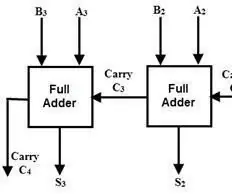
Conversie de 4 biți Adder: Acest proiect este conceput pentru a utiliza un Ardunio pentru a converti un sumator de 4 biți într-un afișaj de șapte segmente pentru acest proiect, veți avea nevoie de următoarele: - Un Arduino - Sârme - 5 leduri - 2x afișaje de șapte segmente - 2 comutatoare DIP SPST x4 - 2x porți XOR - 2x ȘI
DIY Logitech Pure Fi Anywhere 2 Reconstruire și conversie upgrade upgrade mini difuzor Bluetooth: 14 pași (cu imagini)

DIY Logitech Pure Fi Anywhere 2 Reconstruire și conversie upgrade upgrade mini difuzoare Bluetooth: una dintre cele mai preferate lucruri pe care o fac asta este să iau ceva ce găsesc ieftin la Goodwill, Yardsale sau chiar la craigslist și să fac ceva mai bun din asta. Aici am găsit un vechi iPod docking station Logitech Pure-Fi Anywhere 2 și am decis să-i dau un nou
